Le centre de contrôle du Apple Watch aide de nombreux utilisateurs au quotidien en ayant accès à des fonctions spécifiques qui économisent le temps de défilement vers les paramètres de l'appareil. Mais même si vous le trouvez organisé par défaut, vous pouvez à tout moment l'organiser à votre guise. Dans cet article, nous expliquons comment vous pouvez le faire pour en tirer le meilleur parti.
Importance de l'organisation du centre de contrôle
Au quotidien, vous pouvez finir par ouvrir le centre de contrôle de votre Apple Watch plus de fois que celle du iPhone. Les informations proposées par cette partie de l'Apple Watch sont très précieuses puisque vous pouvez vérifier les informations de la batterie ou activer des fonctions spécifiques comme nous l'avons commenté précédemment. Cela vous évite d'avoir à accéder aux paramètres de l'appareil pour activer le mode eau ou ne pas déranger. En d'autres termes, il est rempli de raccourcis qui sont organisés de manière prédéterminée mais que vous pouvez toujours organiser.

Si vous êtes une personne qui n'aime pas être dérangée par des centaines de notifications sur la montre, il est possible que la fonction `` Ne pas déranger '' l'activera et la désactivera plusieurs fois par jour. C'est pourquoi le plus logique est de toujours avoir ce raccourci le plus accessible possible en haut du centre de contrôle. Ce n'est pas le cas par défaut et vous obligera à le changer pour avoir le même accès. La même chose se produit avec les tockens que vous n'utilisez pas régulièrement, comme le mode avion ou la lampe de poche qui ne doit pas nécessairement être au début du centre de contrôle.
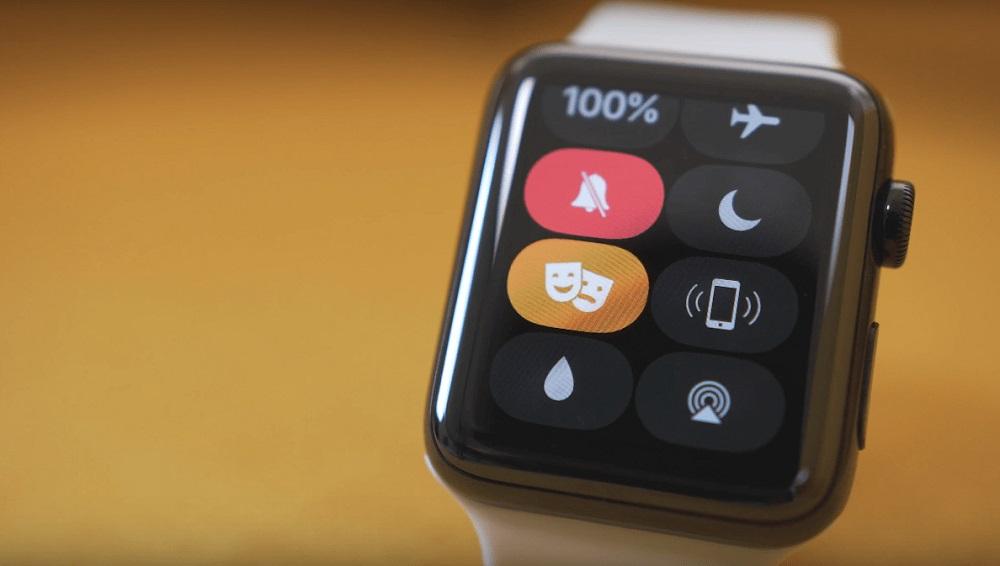
C'est là qu'intervient la possibilité de personnaliser cette partie du système d'exploitation en fonction de chaque utilisateur. De cette manière, vous pouvez être plus productif et avoir à tout moment les fonctions les plus utilisées à portée de main. C'est quelque chose de très similaire à ce que nous essayons de faire avec les applications qui sont installées sur l'horloge en les organisant pour avoir celles qui sont le plus utilisées au centre et mieux les localiser.
Personnaliser le centre de contrôle
Afin de réorganiser le centre de contrôle, les étapes sont très similaires à celles que nous avons en iOS pour déplacer les applications. Il vous suffit de suivre les étapes suivantes:
- Ouvrez le centre de contrôle en faisant glisser la montre de bas en haut sur le cadran.
- Faites défiler vers le bas de l'écran.
- Cliquez sur le Bouton "Modifier" que vous trouverez et automatiquement les boutons de fonction commenceront à vibrer.
- Maintenez le bouton que vous souhaitez déplacer et déplacez-le librement pour le placer où vous le souhaitez.
- Lorsque vous avez terminé, appuyez sur la couronne numérique sur le côté ou appuyez sur «OK».
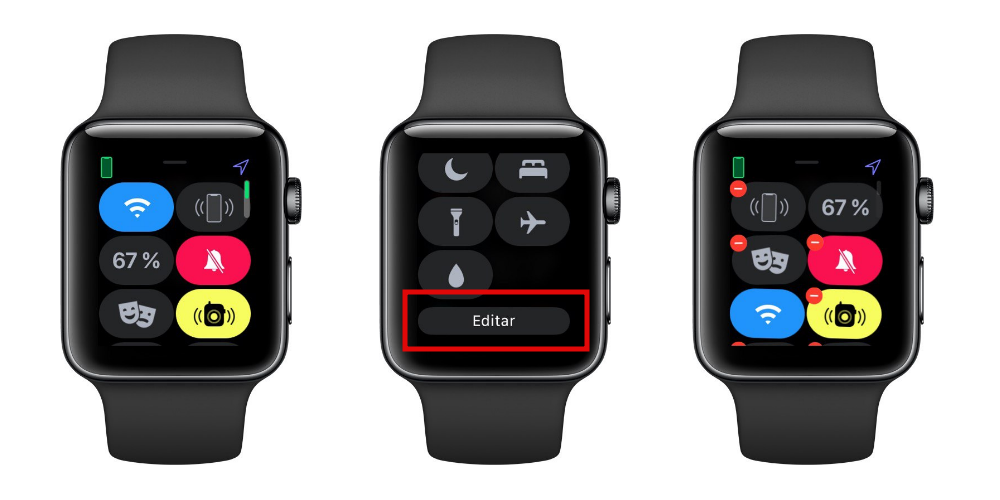
De cette façon, les modifications seront appliquées instantanément et le centre de contrôle sera comme vous le souhaitez chaque fois que vous l'ouvrez. C'est une fonction qui peut être utilisée autant de fois que vous le souhaitez.
En suivant exactement ces mêmes étapes, vous pouvez éliminer les boutons de fonction que vous n'utilisez pratiquement pas du tout. Quand ils commencent à vibrer, vous verrez que dans le coin supérieur gauche de leur contour apparaît le signe «-» dans un cercle rouge. En cliquant dessus, le bouton disparaîtra du centre de contrôle, étant quelque chose qui ne peut être fait qu'à partir de Montre 7 en avant.
A tout moment, vous pouvez réintégrer les boutons que vous avez supprimés en entrant dans le mode «Modifier». Dans cette section à la fin, vous verrez une section intitulée `` PLUS '' qui montre tous les boutons que vous n'utilisez pas dans le centre de contrôle et que vous pouvez inclure en cliquant dessus et en les réorganisant comme nous l'avons commenté précédemment.
